삼성 키보드에 여러 가지 기능이 많습니다. 그중에서 삼성 갤럭시 키보드 번역기를 소개해 드리려 합니다. 가장 큰 장점은 카카오 메신저나 SNS 매체에서 대화 중에 번역을 바로 할 수 있어서 간편합니다. 굳이 파파고나 구글 번역기에서 번역을 거칠 필요 없습니다.
삼성 갤럭시 키보드 번역기 사용 방법
Step 1. 삼성 갤럭시 키보드에서 점 새게 버튼을 선택하고 번역을 누릅니다.
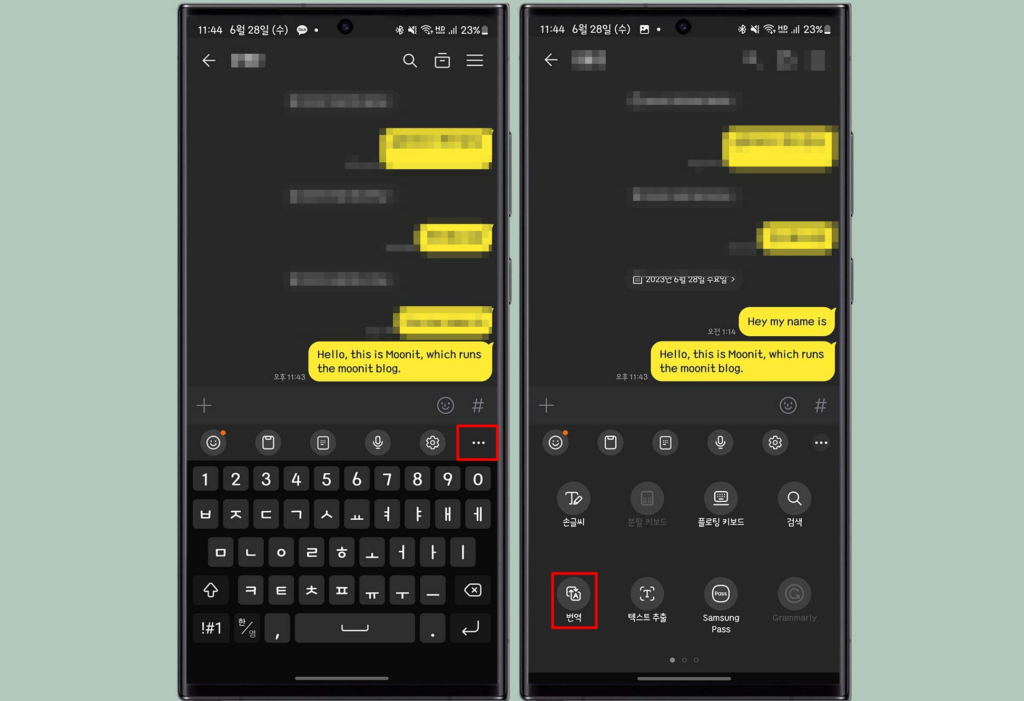
Step 2. '번역할 텍스트를 입력하세요'에 한국어 → 영어 또는 영 → 한국어로 변경 뒤 텍스트를 입력합니다. 아래의 그림은 한국어에서 영어로 번역하는 모습을 볼 수 있습니다. 텍스트를 입력한 후 번역 버튼을 선택하면 번역이 완료된 후 메시지 보내기 하면 됩니다.
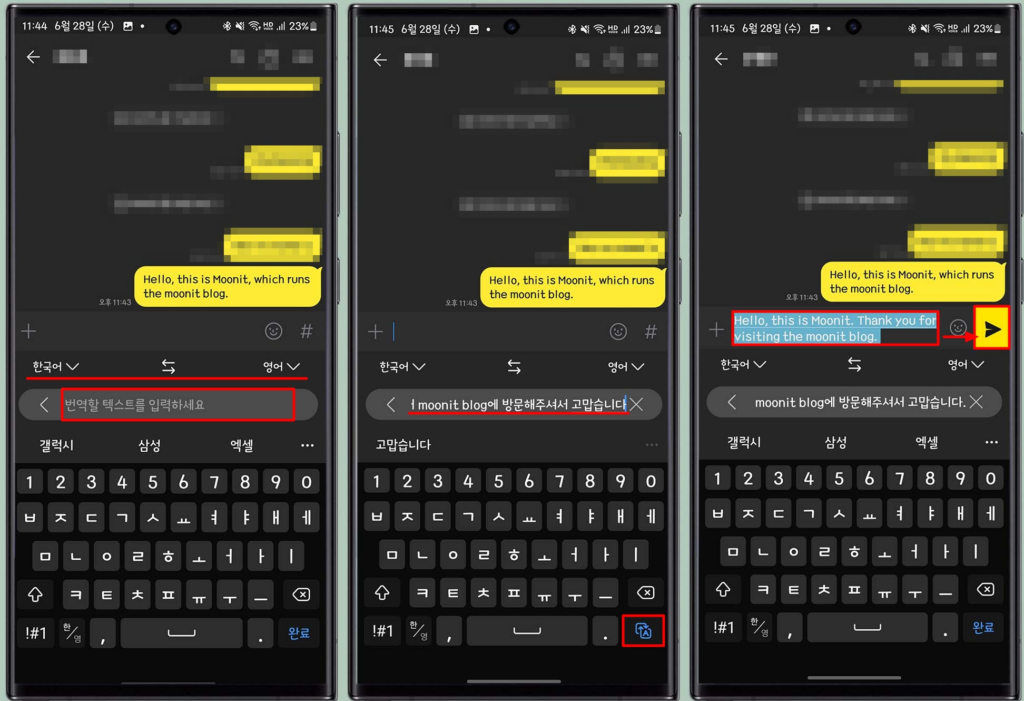
- 영어 번역이 필요한 경우 메시지를 복사해서 Step 1, Step 2 와 같이 ‘번역할 텍스트를 입력하세요.’ 에 복사한 텍스트를 입력 후 영어 → 한국어로 변경한 뒤 번역 버튼을 누르면 영어에서 한국어로 번역된 모습을 볼 수 있습니다.
카카오톡 번역 기능과 삼성 갤럭시 키보드 번역기 같이 활용하기
카카오톡 번역 기능은 상대방에게 외국어로 메시지를 받았을 때 사용할 기능이고, 삼성 갤럭시 키보드 번역 기능은 사용자가 상대방에게 외국어로 메시지를 보낼 때 사용할 기능입니다. 해당 기능은 ‘삼성 갤럭시 키보드 번역기 사용 방법’과 같으니 카카오톡 번역 기능만 설명하겠습니다.
Step 1. 설정 > 전체 설정 > 실험실 선택합니다.
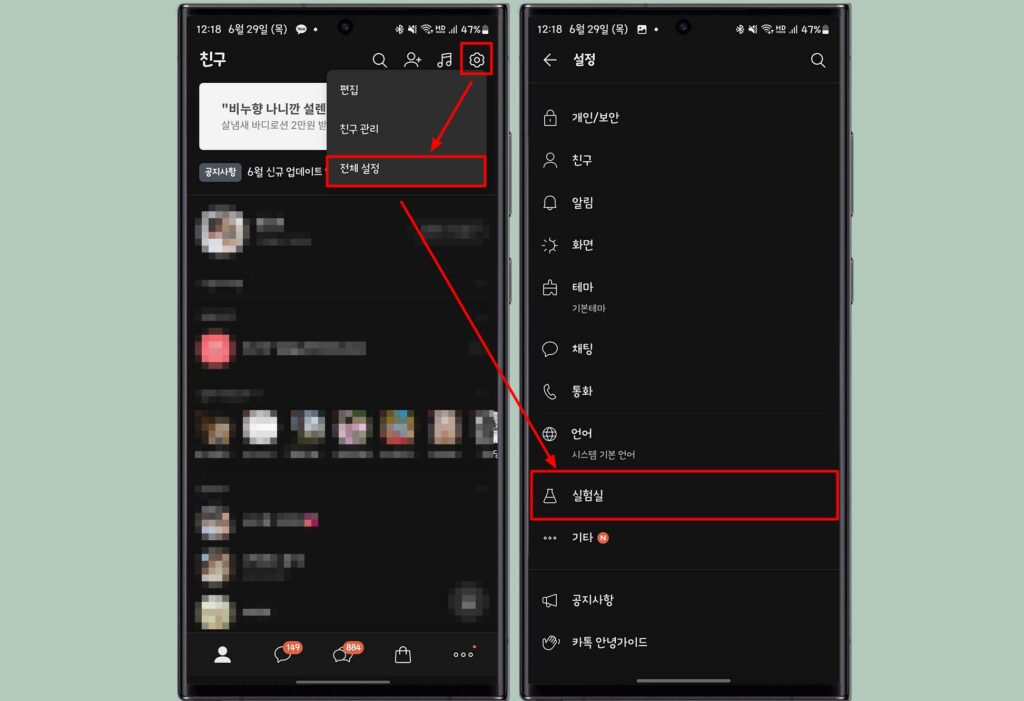
Step 2. 말풍선 번역을 활성화하면 번역 기능 설정은 완료되었습니다. 대화창에서 번역할 말풍선을 꾹 눌러 주면 메뉴가 뜹니다. ‘번역’을 선택하면 한국어로 번역된 모습을 볼 수 있습니다.
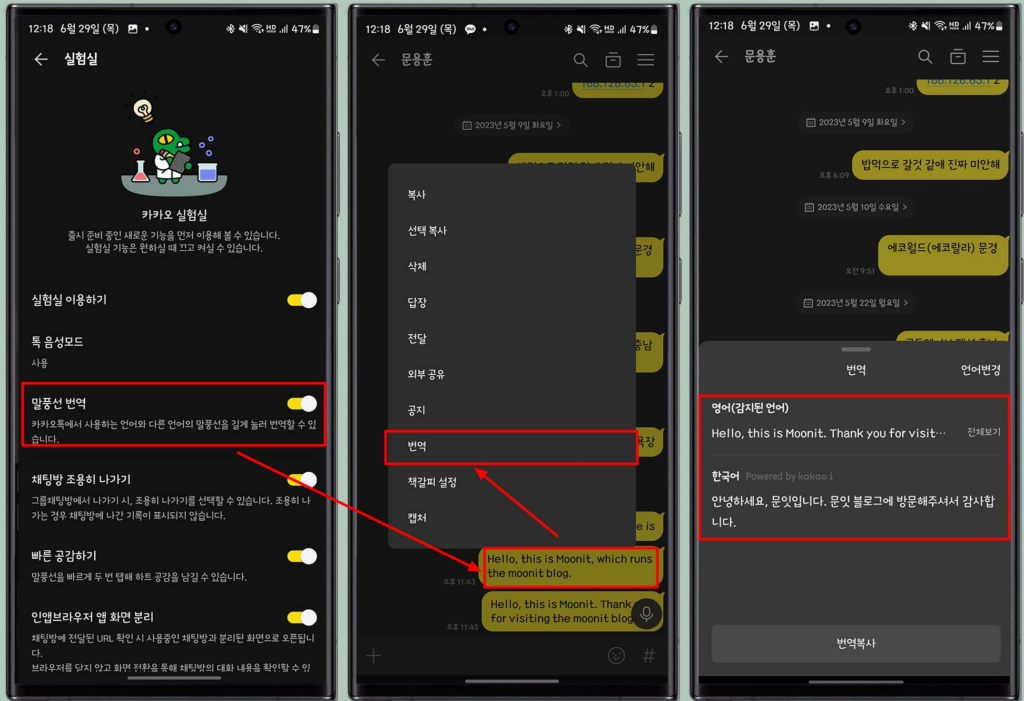
관련링크

삼성 갤럭시 시리즈 번역기능 자세한 사용법
의외로 삼설 갤럭시 번역기 기능을 사용하는 방법을 잘 모르시는 분들이 많으신 것 같습니다. 네이버 및 다음 검색에 “갤럭시 번역 방법”, “문장 번역기 사용법” 기타 등등.단어 번역은 아는 분들이 많지만 문장 번역기능은 어떻게 사용하는지 모르는 분들이 많은 것 같아서 알려드립니다. 번역기 사용법 S pen을 액정에 가까지 가지고간 후 S pen 버튼을 누르면 어에커맨드가 실행됩니다. 번역기 기능을… 더 보기 »
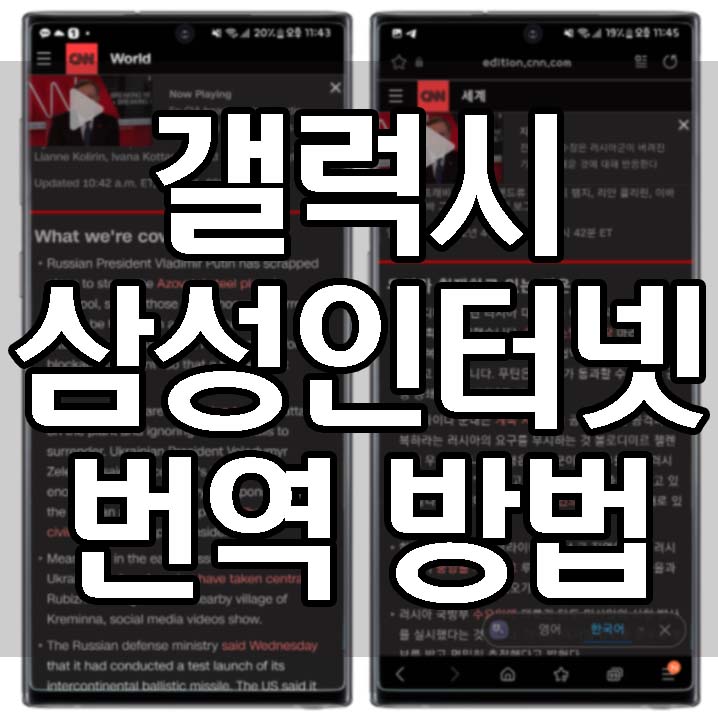
갤럭시 삼성 인터넷으로 구글번역기 처럼 사용해서 봐요
해외 동향을 확인할 경우 해석하다가 안되면 구글 번역으로 번역해서 보고는 합니다. 그러면 사용자는 편리하게 해외 동향을 확인할 수 있습니다. 스마트폰 같은 경우 해석이 되지 않는 단어나 문장은 복사해서 papago나 구글 번역, 삼성 번역에서 번역하여 확인했는데, 갤럭시 삼성 인터넷에서 쉽게 한 페이지를 번역하여 크롬 구글 번역과 같은 효과를 볼 수 있습니다. 아래의 방법을 확인하셔서 편리하게 보시기… 더 보기 »
